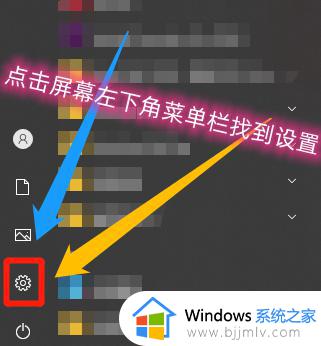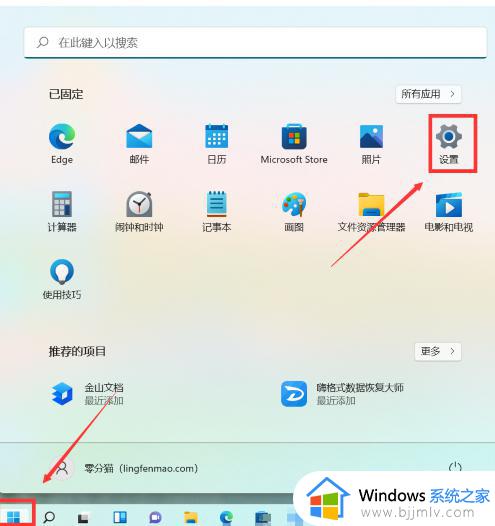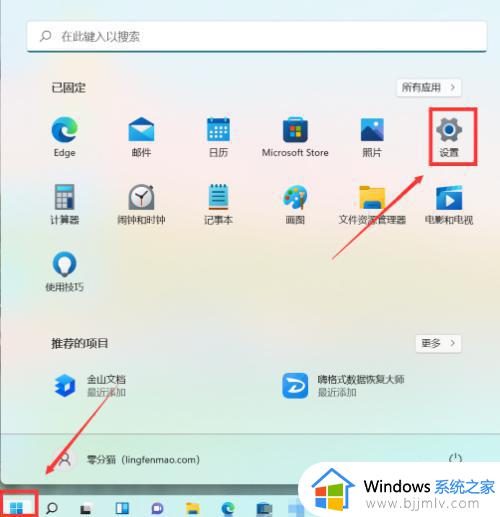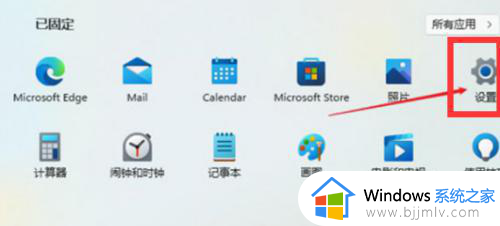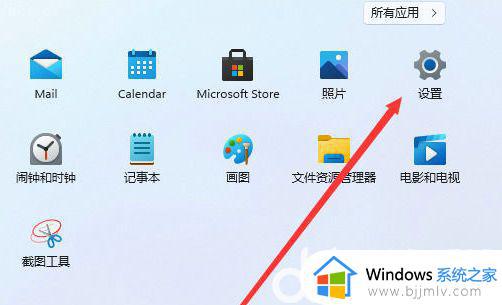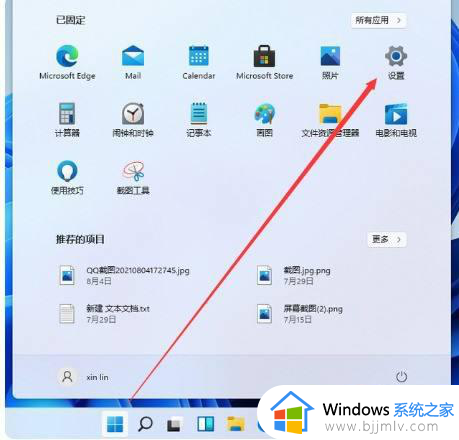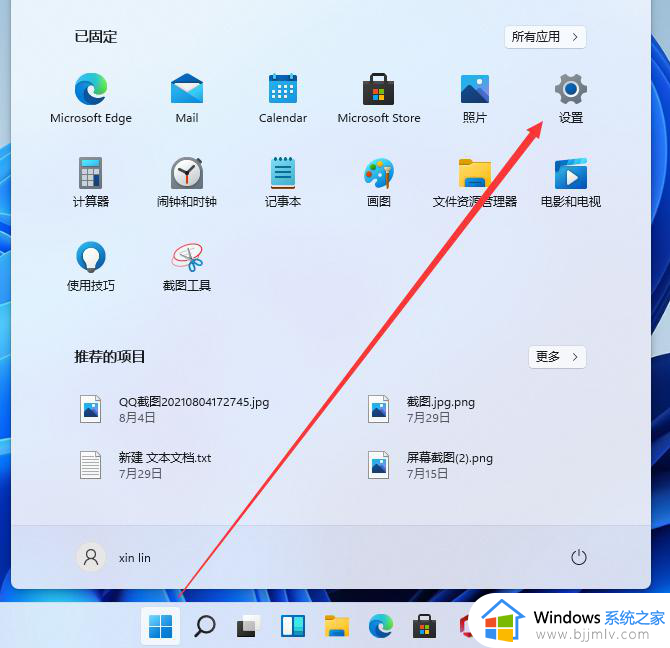windows11如何设置字体大小 window11怎么调字体大小
更新时间:2024-03-15 15:27:36作者:qiaoyun
通常电脑中的字体大小都是系统默认已经设置好的,不过如果我们对字体大小不满意的话,可以手动进行调整,但是有很多windows11系统用户因为不熟悉,并不知道如何设置字体大小,如果你有遇到相同情况的话,可以跟随着小编一起来看看window11调字体大小的详细方法。
方法如下:
1、桌面空白处右键点【个性化】。
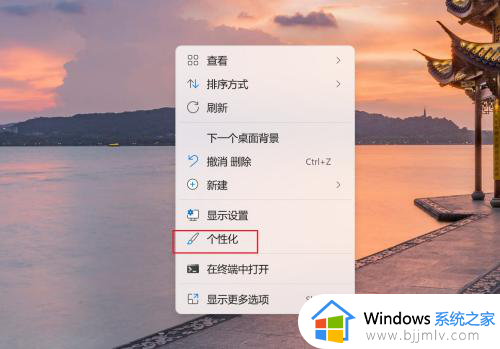
2、在【个性化】中单击【字体】。
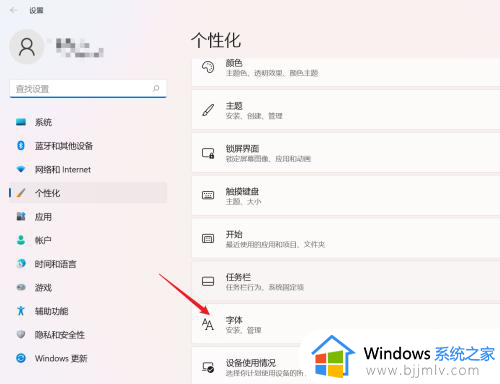
3、单击要设置字体大小的字体。
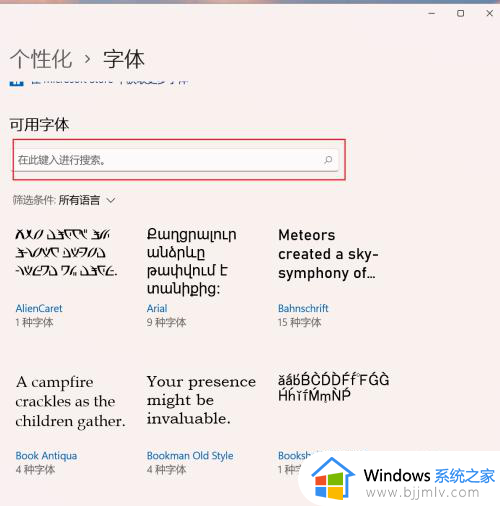
4、在新界面拖动鼠标滑块调整字体大小即可。
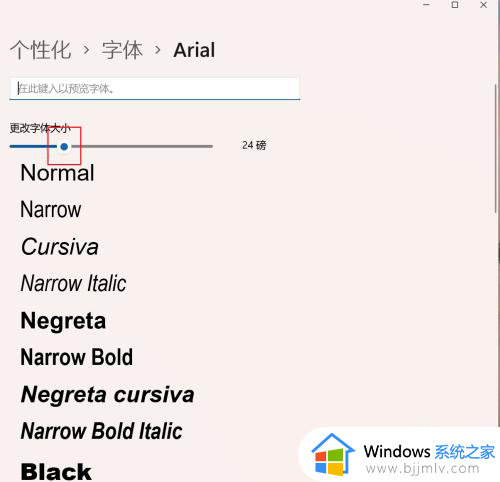
以上给大家介绍的就是window11怎么调字体大小的详细内容,大家有需要的话可以学习上面的方法来进行调整吧,相信可以帮助到大家。